Ako synchronizovať tapetu naprieč počítačmi v systéme Windows 10
Vlastná tapeta je najzákladnejšia časť prispôsobenia, ktorú používatelia robia. Tapety si môžete prispôsobiť takmer vo všetkých zariadeniach a operačných systémoch. Windows sa nelíšia. Schopnosť meniť tapety je súčasťou systému Windows od samého začiatku. V systéme Windows 10 je vyhradená karta Nastavenia na zmenu tapety na pracovnej ploche. Ak kliknete pravým tlačidlom myši na obrázok v Prieskumníkovi súborov, v kontextovej ponuke je možnosť nastaviť ho ako tapetu. Táto možnosť existuje už od systému Windows 7, pravdepodobne aj od systému Windows Vista. Windows 10 sa nelíši a prichádza so zlepšením; synchronizácia tapety. Ak vlastníte viac ako jedno PC so systémom Windows 10, môžete svoju tapetu synchronizovať na viacerých počítačoch. Tu je návod.
Toto funguje iba v systéme Windows 10. Pre používateľov systému Windows, ktorí používajú miestne konto, nebude fungovať. Ak chcete synchronizovať tapetu medzi počítačmi, musíte svoj účet Microsoft prepojiť s používateľským kontom Windows. Svoj účet Microsoft musíte pripojiť k svojmu používateľskému účtu na všetkých počítačoch, nielen na jednom.
Otvorte aplikáciu Nastavenia a prejdite do skupiny nastavení Účty.
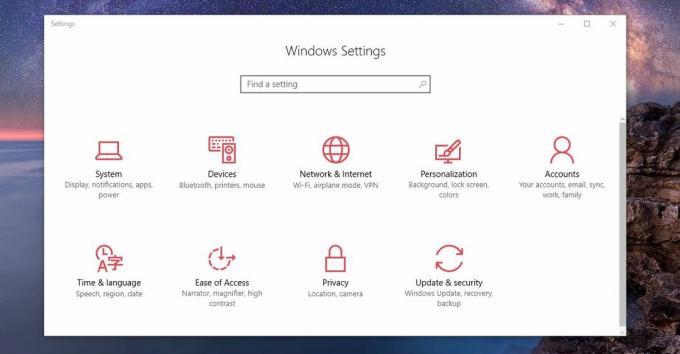
Prejdite na kartu „Synchronizovať nastavenia“.

A zapnite prepínač „Nastavenia synchronizácie“ a prepínač „Téma“ v časti „Individuálne nastavenia synchronizácie“. Všetky ostatné nastavenia môžete vypnúť v časti „Individuálne nastavenia synchronizácie“. Na tapetu nemajú žiaden vplyv.
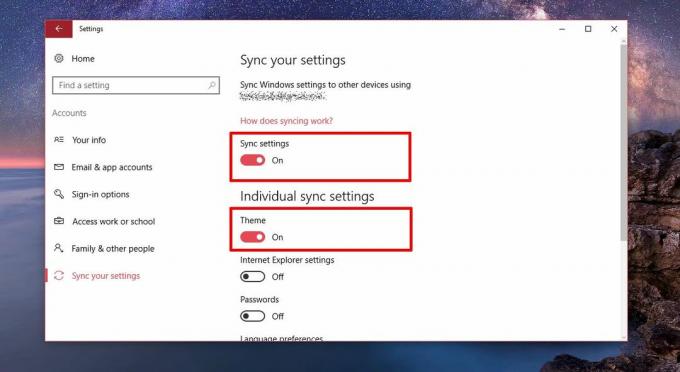
Tento krok opakujte na všetkých systémoch, v ktorých chcete synchronizovať tapetu. Ak napríklad chcete mať rovnakú tapetu na domácom aj pracovnom počítači, povoľte túto možnosť na oboch. Netreba dodávať, že v oboch systémoch musíte používať rovnaký účet spoločnosti Microsoft.
Keď zmeníte tapetu, zmena sa prejaví vo všetkých vašich pracovných plochách. Windows 10 v podstate synchronizuje „tému“ pracovnej plochy, takže okrem zmeny tapety sa zmení aj farba prízvuku. Ak ste povolili farbu v ponuke Štart a na paneli úloh, synchronizuje sa to tiež. Nastavenia priehľadnosti, ako sú nastavené v aplikácii Nastavenia, sa budú synchronizovať aj na rôznych počítačoch.
Nie je jasné, ktorý počítač so systémom Windows 10 sa považuje za hlavný počítač. Zdá sa, že systém, ktorý trávite najviac času, je ten, ktorý systém Windows 10 považuje za hlavnú pracovnú plochu. Tapeta, ktorú zmeníte na hlavnej ploche, sa zosynchronizuje s ostatnými plochami.
Na synchronizáciu pracovných staníc musíte byť pripojení k internetu. Keď sa prihlásite do iného systému, synchronizácia témy a tapety môže trvať niekoľko minút. Ak to trvá príliš dlho, vypnite a povoľte synchronizáciu motívu v aplikácii Nastavenia.
Vyhľadanie
Posledné Príspevky
5 základných krokov na riešenie problémov s riešením problémov so systémom Windows 10
Počítač môže naraziť na najrôznejšie problémy a môže mať špecifickú...
Ako reštartovať Explorer.exe na Windows 10
Reštart systému je často prvá rada, ktorú získate, keď systém Windo...
Ako vypnúť webovú kameru, keď sa nepoužíva [Windows]
Webkamery sú integrované vo všetkých prenosných počítačoch, ktoré s...


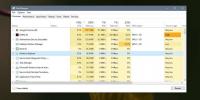
![Ako vypnúť webovú kameru, keď sa nepoužíva [Windows]](/f/80b7b02ec9628cdc29f3bd2db218f4d3.jpg?width=680&height=100)